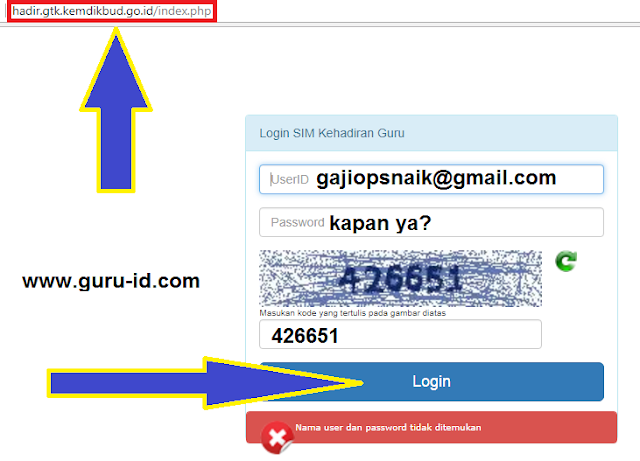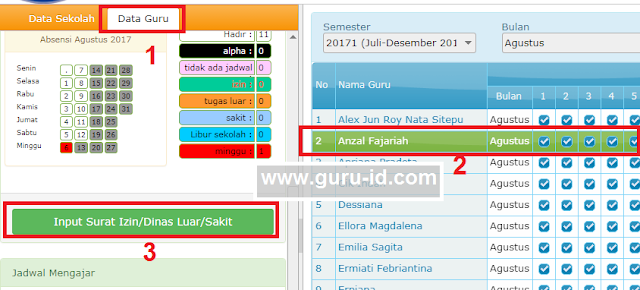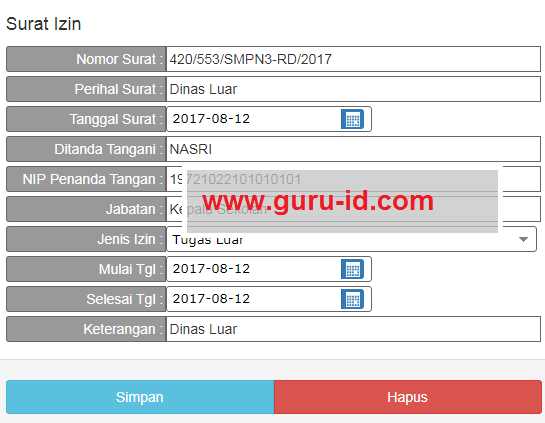Cara Memutasikan
dan mengganti kepala Sekolah lama dengan yang baru pada aplikasi dapodik
versi 2018 merupakan pekerjaan mudah. Hal ini berdasarkan pengalaman
admin yang baru saja melakukannya. Namun pekerjaan ini harus melalui
prosedur yang benar, karena jika salah sedikit saja bisa-bisa dapodik
anda tidak memiliki kepala sekolah atau PTK tidak bisa ditarik secara
online. Oleh karena itu pada kesempatan kali ini admin ingin membagikan
pengalaman ini yang baru saja admin coba tadi. Nah untuk mutasi kepala
sekolah di dapodik 2018 ada beberapa alat dan bahan yang perlu
dipersiapkan, yaitu:
Cara Memutasikan
dan mengganti kepala Sekolah lama dengan yang baru pada aplikasi dapodik
versi 2018 merupakan pekerjaan mudah. Hal ini berdasarkan pengalaman
admin yang baru saja melakukannya. Namun pekerjaan ini harus melalui
prosedur yang benar, karena jika salah sedikit saja bisa-bisa dapodik
anda tidak memiliki kepala sekolah atau PTK tidak bisa ditarik secara
online. Oleh karena itu pada kesempatan kali ini admin ingin membagikan
pengalaman ini yang baru saja admin coba tadi. Nah untuk mutasi kepala
sekolah di dapodik 2018 ada beberapa alat dan bahan yang perlu
dipersiapkan, yaitu:- Modem Internet
- SK Mutasi Kepala Sekolah
- Secangkir Kopi Panas
- Cemilan jika diperlukan
Setelah semua siap, silahkan ikuti langkah-langkah dibawah
Langkah 1: Hubungi Operator Sekolah di tempat
tugas lama kepala sekolah yang akan dimutasikan ke sekolah anda agar
segera mengeluarkan kepala sekolah tersebut dengan prosedur berikut:
- Pastikan saat kepala sekolah atau PTK yang dikeluarkan, di kolom tugas tambahan Terhitung selesai tugas (TST) sudah terisi sesuai SK mutasi
- Saat mengeluarkan PTK/Kepala Sekolah di penugasan dipilih Sekolah Non Induk
Langkah 2: kita akan tarik data kepala sekolah
baru yang akan di mutasikan ke sekolah anda, Aktifkan Internet, lalu
masuk ke login operator sekolah di alamat web dapodikdasmen http://data.dikdasmen.kemdikbud.go.id/usr/in/ops atau klik disini.
Selanjutnya gunakan username dan password login dapodik, lalu klik
tombol panah warna merah ke kanan seperti penampakkan gambar dibawah
Langkah 3: di laman satuan pendidikan Klik tombol Tarik PTK,
di halaman mutasi PTK lengkapi isian sekolah asal, pilih propinsi,
kabupaten kota, kecamatan, dan nama sekolah. seperti penampakkan gambar
dibawah
Langkah 4: Pada laman "pilih PTK yang akan dimutasikan" arahkan kursor ke kolom Nama PTK lalu ketik nama PTK disana kemudian klik tombol Cari PTK. lanjutkan dengan klik ikon opsi, terakhir klik tombol "konfirmasi proses mutasi" seperti penampakkan gambar dibawah
Langkah 5: Buka aplikasi dapodik, klik tombol
validasi kemudian lakukan sinkronisasi agar PTK yang kita mutasikan
ditarik ke aplikasi. setelah proses sinkronisasi selesai, cek tabel PTK
apakah sudah ada nama PTK baru, jika sudah berarti kita lanjut ke
langkah berikutnya, namun apabila belum ada nama PTK baru silahkan
ulangi kembali langkah 1
Langkah 6:
Nah di langkah ini sangat erat hubunganny dengan langkah 1, mohon diperhatikan, buka Menu PTK, cari Kepala Sekolah lama, kemudian klik tombol "Ubah". dilaman selanjutnya cari menu tugas tambahan, pada kolom TST, isikan tanggal mutasi kepala sekolah sesuai SK seperti gambar dibawah
Langkah 7: Klik tombol penugasan PTK yang tadi, pada pilihan sekolah induk , pilih "Tidak" kolom keaktifan PTK di kosongkan, pada kolom keluar karena pilih "mutasi", tanggal keluar di sesuaikan dengan SK mutasi Kepsek. jika telah selesai klik tombol "Simpan dan tutup" lihat gambar petunjuk
Langkah 8:berikutnya masih di menu PTK, pilih
nama Kepala Sekolah baru, klik ubah lalu pilih tugas tambahan, klik
tombol tambah, lalu pada jabatan PTK pilih kepala sekolah. Kemudian
nomor SK diisi sesuai SK mutasi kepsek baru, dan terakhir isi juga tmt
tambahan, untuk TST dikosongkan jangan diisi, seperti gambar dibawah
Langkah 9: dilanjutkan dengan mengklik tombol
penugasan PTK, isikan nomor surat tugas, tanggal surat, dan TMT (Sesuai
SK), nah berikutnya pilih "Sekolah induk" pada kolom keaktifan PTK centang seperlunya, disini saya mencontohkan sampai bulan agustus. berikutnya klik tombol "simpan dan tutup"
Jika semua langkah 1 sampai 9 telah selesai, langkah
terakhir adalah melakukan sinkronisasi ke 2 agar kepala sekolah lama
bisa ditarik oleh ops ke tempat tugas sekolah yang baru.
Begitulah cara admin memutasikan dan mengganti kepala
sekolah lama dengan yang baru pada aplikasi dapodik versi 2018. Semoga
bermanfaat dan dipahami, Apabila ada kesalahan dalam langkah-langkah
diatas mohon untuk memberikan saran agar segera di perbaiki. Berikutnya
baca juga.
Cara Mutasi Siswa di dapodik
Untuk menambah SISWA BARU DAN MUTASI/PINDAHAN dari sekolah lain melalui mekanisme Tarik Peserta Didik Online, caranya sebagai berikut :
- Buka alamat http://data.dikdasmen.kemdikbud.go.id/usr/in/ops
- Login menggunakan Username dan Password dapodik
- Klik menu "Tarik Peserta Didik"
- Lengkapi "Data Sekolah Asal" sebagai berikut :
- Jenis Siswa Baru => berlaku untuk siswa baru kelas 1 SD, 7 SMP, 10 SMA/SMK
- Jenis Mutasi/Pindah => berlaku untuk siswa selain kelas 1 SD, 7 SMP, 10 SMA/SMK
- Provinsi : Provinsi Sekolah Asal
- Kabupaten : Kabupaten Sekolah Asal
- Kecamatan : Kecamatan Sekolah Asal
- Sekolah : Nama Sekolah Asal
- NISN
- Nama Siswa yang akan ditarik
- Nama Ibu Kandung
Selanjutnya Klik Cari Peserta Didik
Setelah data siswa yang akan ditarik muncul, klik Panah Biru di sebelah kanan.
Catatan : Kalau siswa pindahan/mutasi yang akan ditarik tidak muncul Tanda Panah Biru, itu artinya sekolah asal belum memutasikan keluar siswa tersebut. Silahkan kontak Operator Sekolah asal, agar data siswa tersebut segera dimutasikan.
6. Klik Konfirmasi Proses Mutasi
7. Setelah diproses pusat (1x24 jam), di Aplikasi Dapodik lakukan SINKRONISASI DATA agar data siswa tersebut turun ke aplikasi.
8. Setelah data siswa tersebut masuk ke dalam Aplikasi Dapodik, Lengkapi Registrasi dan Masukkan siswa tersebut ke dalam Rombel.